| 操作 | 命令 | 说明 |
| 运行 | docker run --name container-name -d image-name:tag 如:docker run --name myredis –d redis | --name:自定义容器名 tag:镜像的版本 |
| 列表 | docker ps(查看运行中的容器); | 加上-a;可以查看所有容器 |
| 停止 | docker stop container-name/container-id | 停止当前运行的指定容器 |
| 启动 | docker start container-name/container-id | 启动容器 |
| 删除 | docker rm container-id | 删除指定容器 |
| 端口映射 | -p 6379:6379 如:docker run --name myredis -d -p 6379:6379 docker.io/redis | -p:主机端口映射到容器内部的端口 |
| 容器日志 | docker logs container-name/container-id |
环境准备
- 启动 Docker,然后下载 Tomcat 镜像,本文以操作 Tomcat 镜像进行说明。
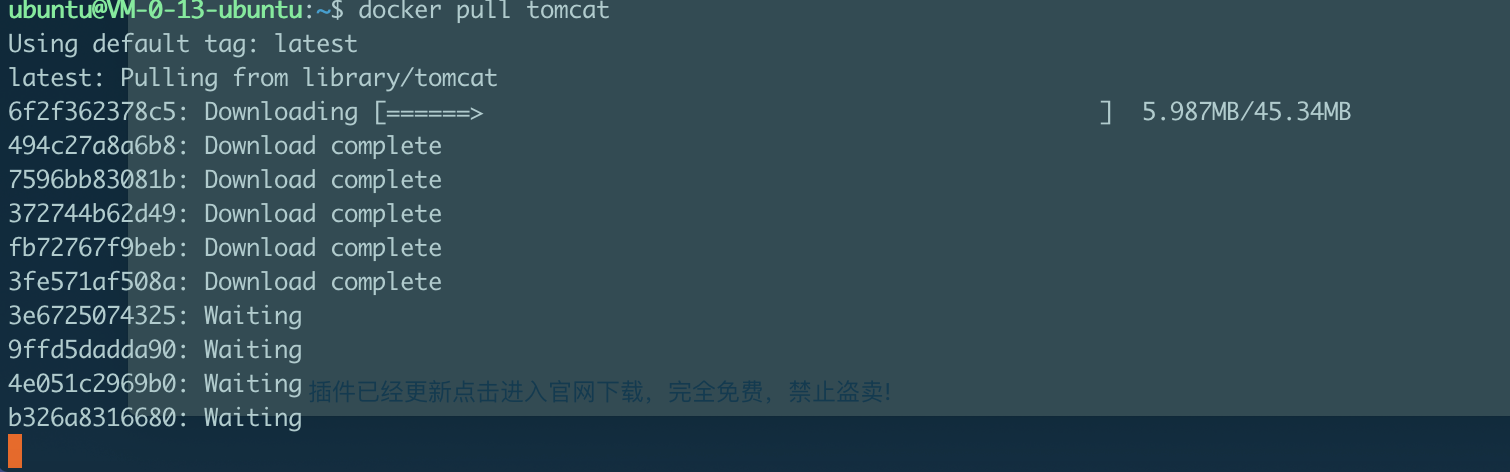
- 查看tomcat镜像是否拉取成功
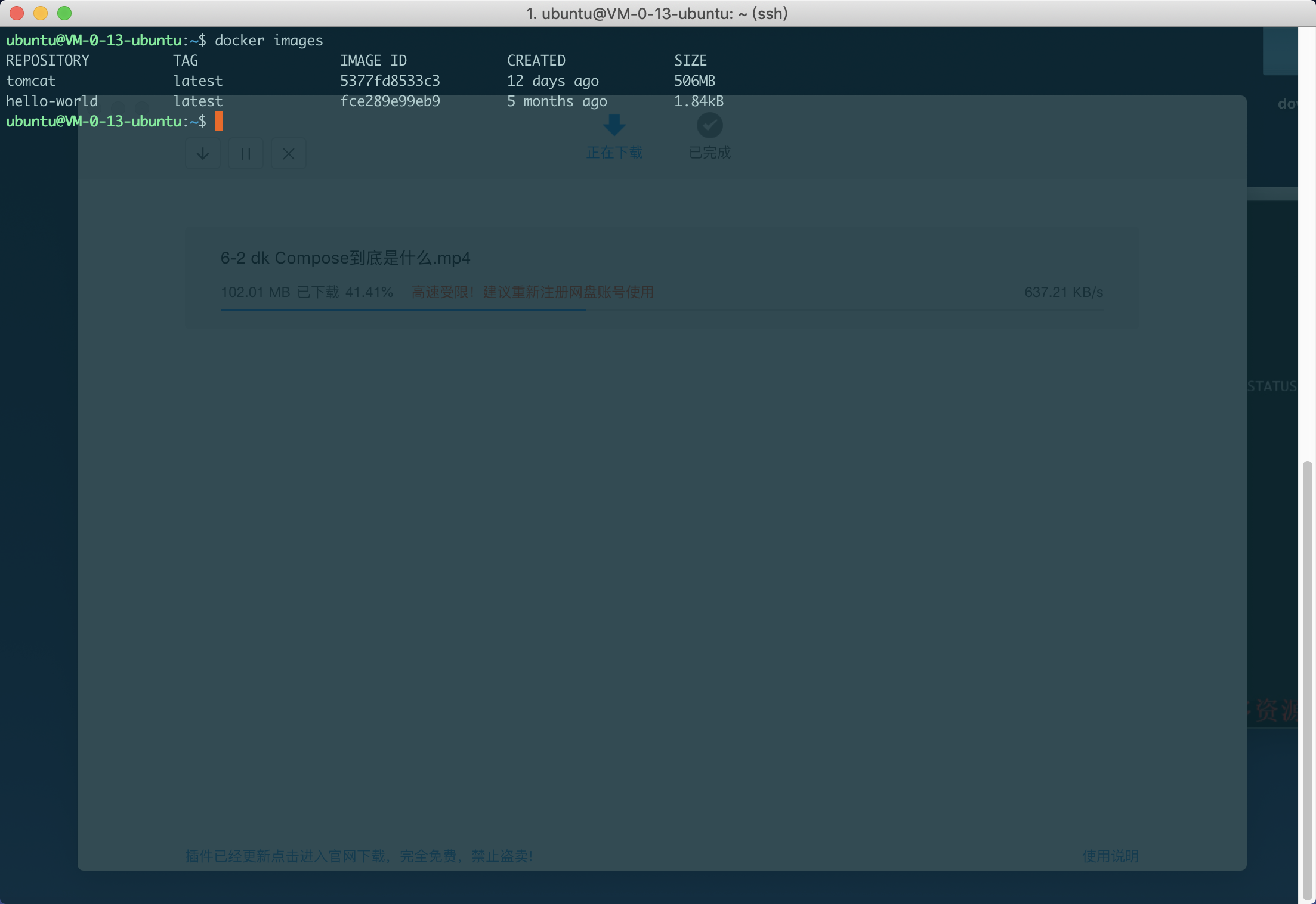
容器操作
1、运行容器
- 使用命令:docker run --name container-name -d image-name
-------------------------------------------------------------------------------------
- --name:自定义容器名(container-name),不指定时,docker 会自动生成一个名称
- -d:表示后台运行容器
- image-name:指定运行的镜像名称以及 Tag
如下所示启动 docker.io/tomcat 镜像成功,前缀 docker.io 可以不写,后面的 tag 版本号要指定。

- 查看tomcat容器是否在运行

-------------------------------------------------------------------------------------
2、查看容器
- 使用 docker ps 命令 查看正在运行的所有容器,加上 -a 参数可以查看所有容器(即无论是否运行中)

-------------------------------------------------------------------------------------
CONTAINER ID:容器 id
IMAGE:镜像名称:Tag
COMMAND:命令
CREATES:容器创建的时刻
STATUS:容器当前的状态 (up 表示运行、Exited 表示停止运行)
PORTS:镜像程序使用的端口号
注意此时虽然容器已经在运行中,Tomcat 镜像占用8080端口,但是这个8080端口是 Docker 容器内部的端口,并不是服务器的端口,所以必须做端口映射将服务器的实际端口映射到 Docker 容器中的端口才能访问。
-------------------------------------------------------------------------------------
3、端口映射
- 使用命令在创建容器时置顶端口映射:docker run --name container-name:tag -d -p 服务器端口:容器内部端口 image-name
-------------------------------------------------------------------------------------
--name:自定义容器名,不指定时,docker 会自动生成一个名称
-d:表示后台运行容器
image-name:指定运行的镜像名称以及 Tag
-p 表示进行服务器与 Docker 容器的端口映射,默认情况下容器中镜像占用的端口是 Docker 容器中的端口与外界是隔绝的,必须进行端口映射才能访问
------------------------------------------------------------------------------------- 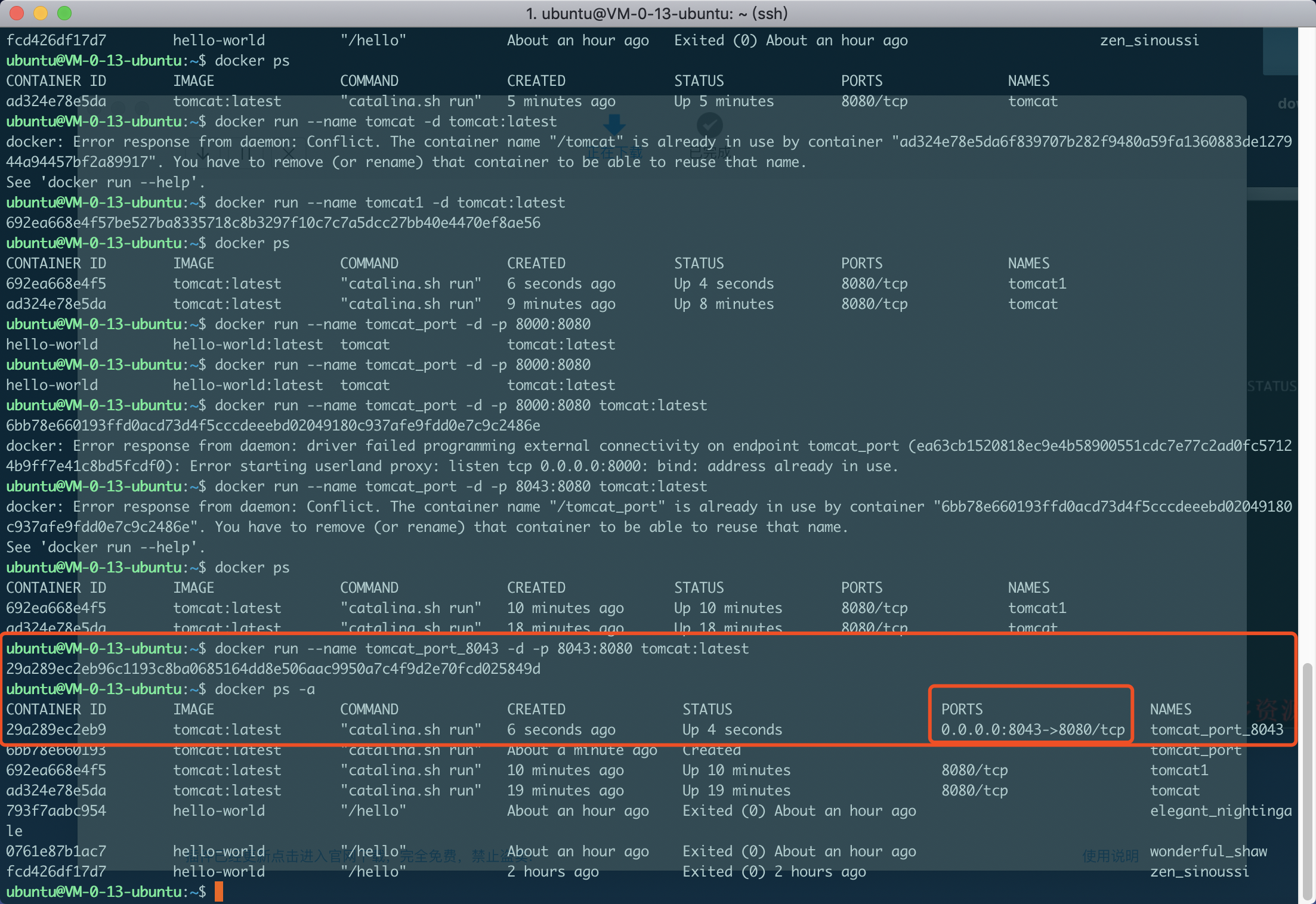
其中:0.0.0.0:8043:8080就代表将 tomcat_port_8043这个容器的8080端口映射到服务器(docker宿主机)8043端口,现在可以通过服务器IP:8043访问
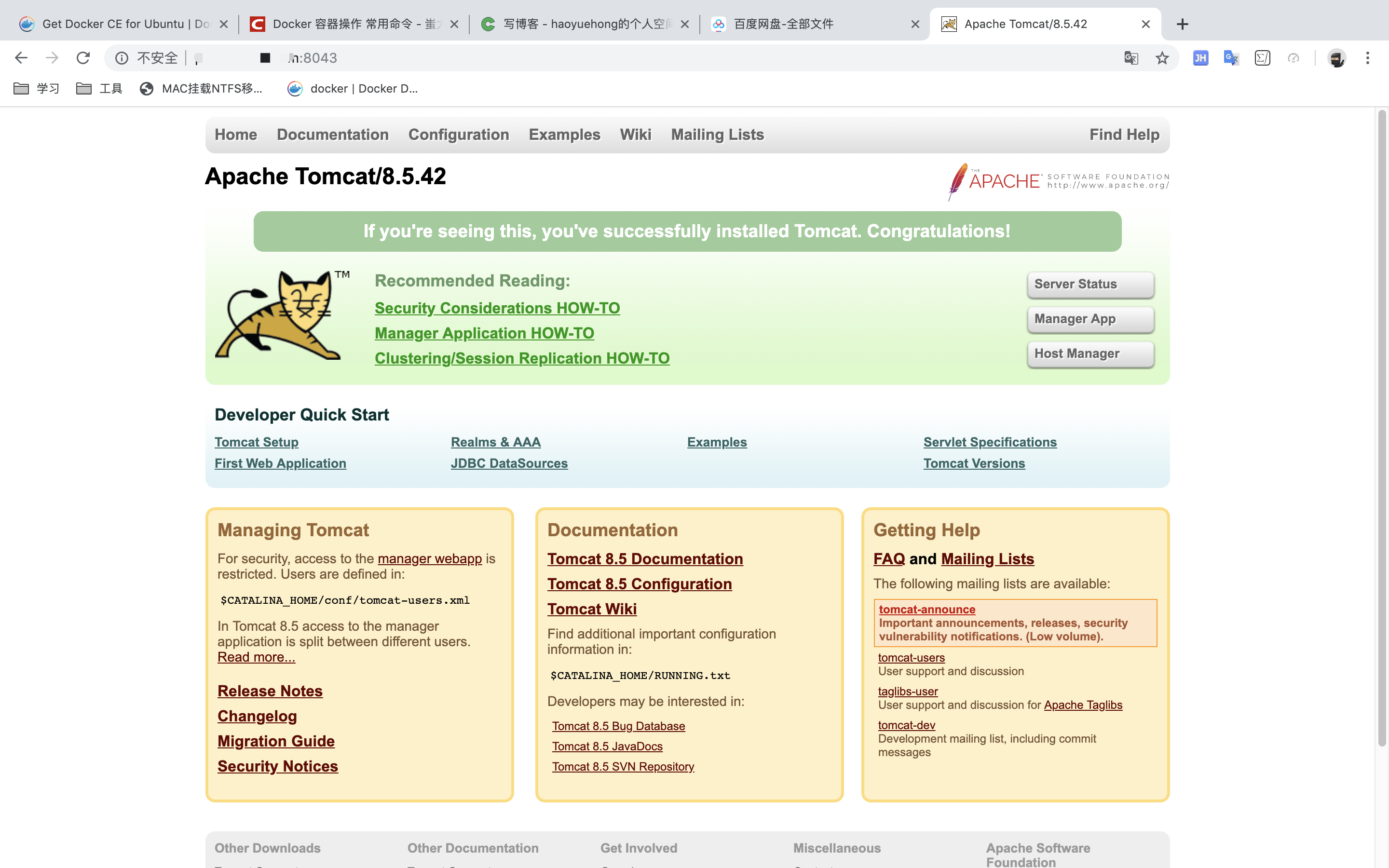
4、停止容器
- 使用 docker stop container-name/container-id 命令进行停止容器运行,指定容器名或者容器 id 即可
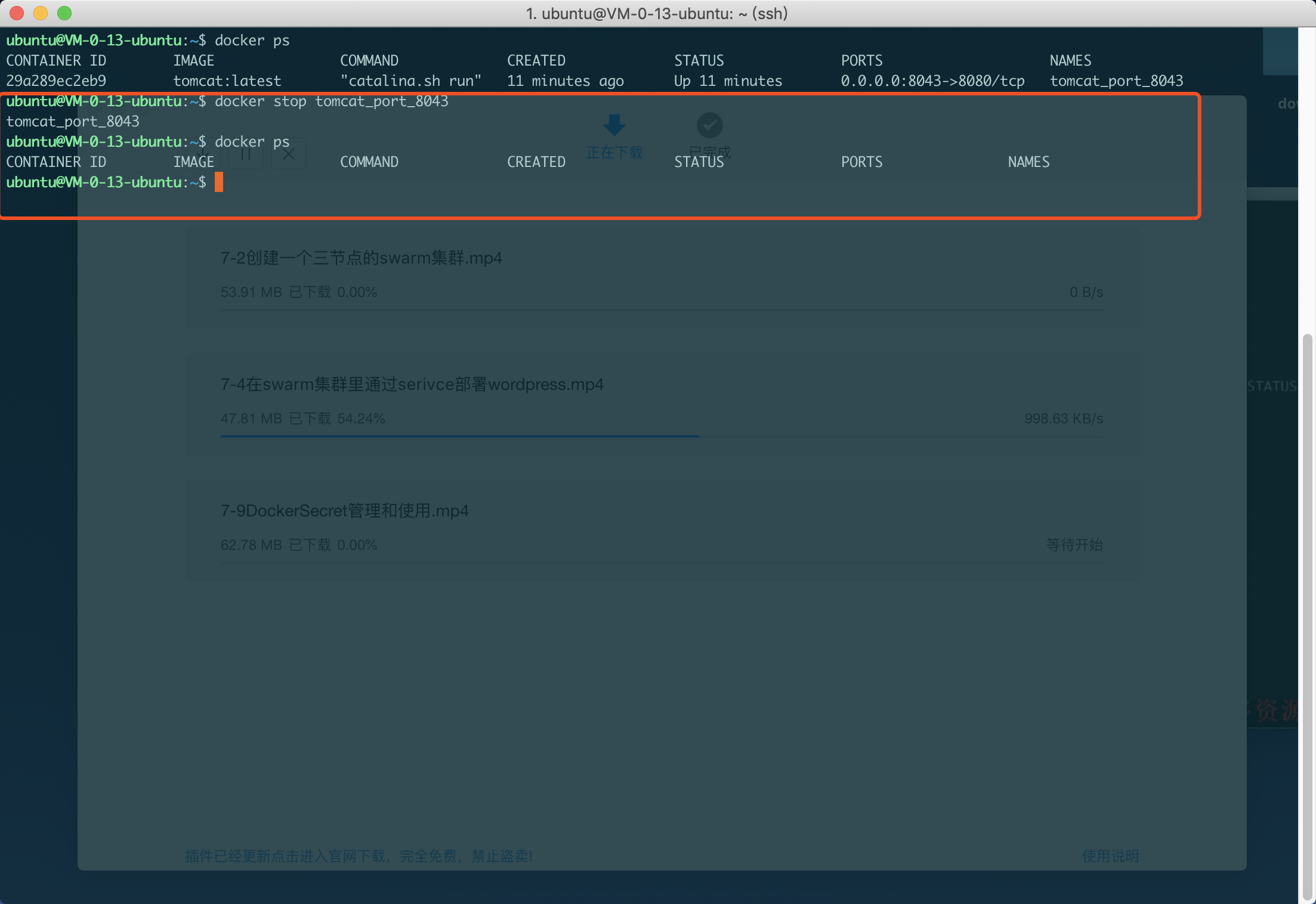
5、启动容器
- 使用 docker start container-name/container-id 命令启动停止运行的容器,同理可以根据 容器名或者 容器 id 进行启动
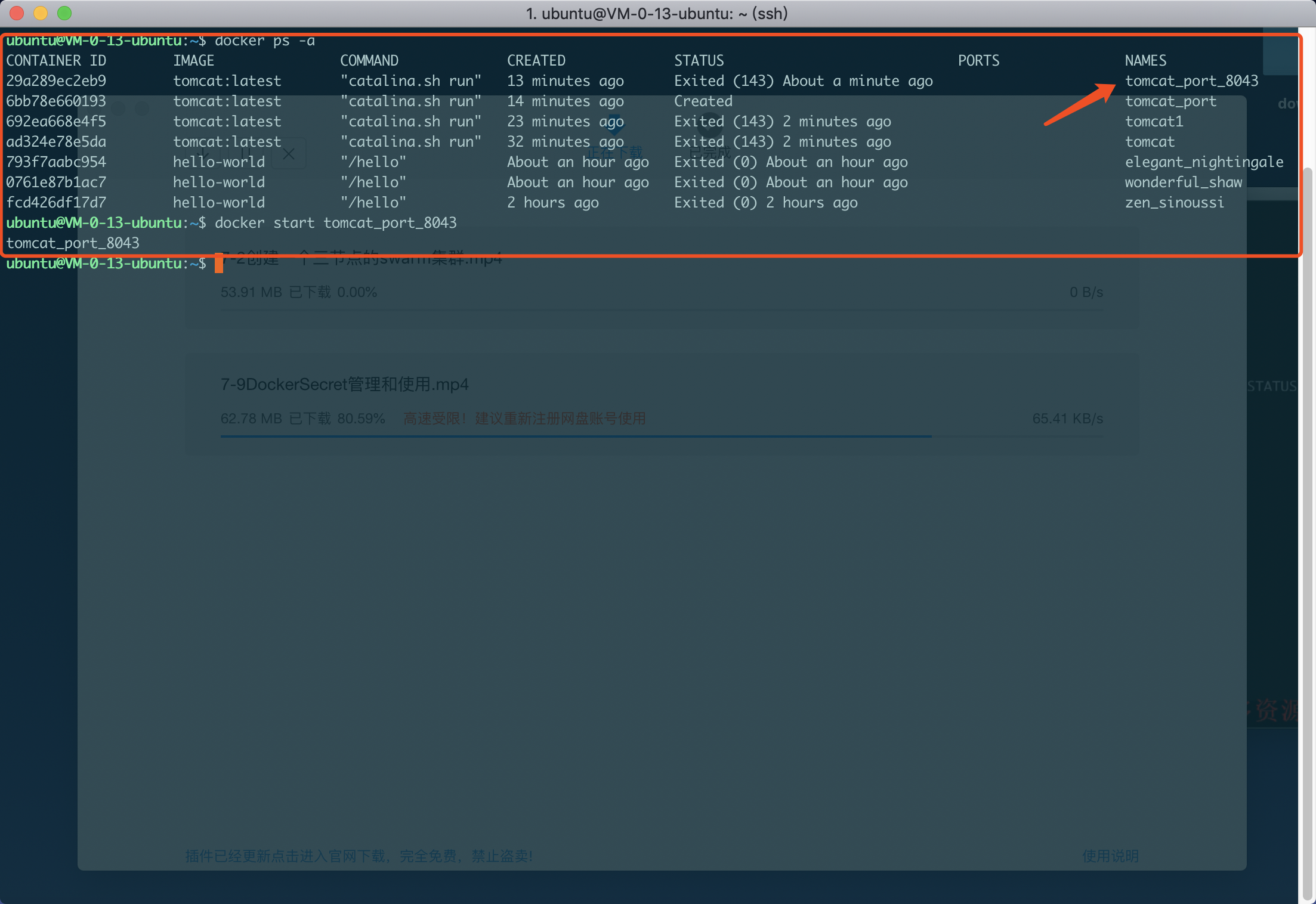
再次在浏览器中输入IP:8043
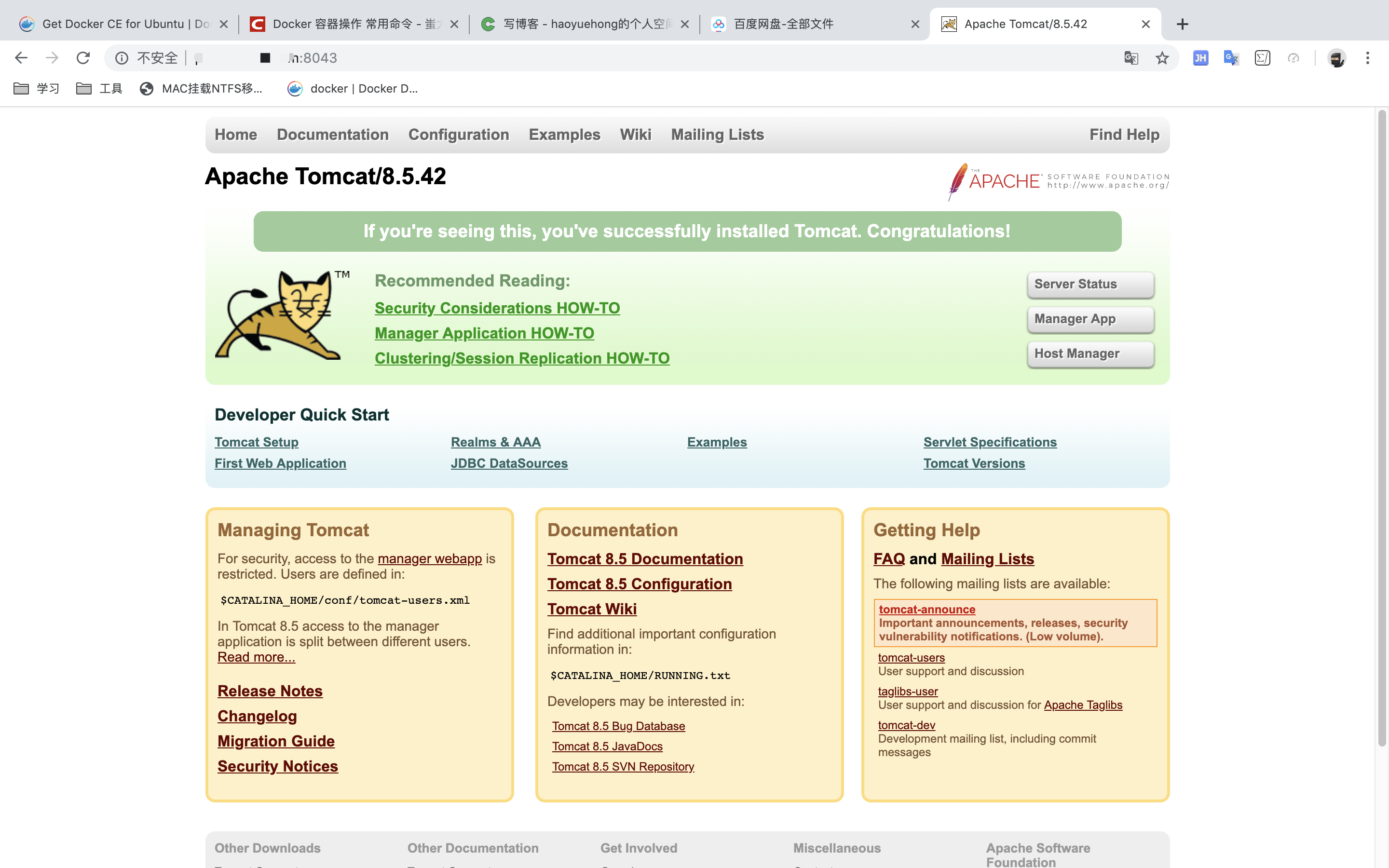
6、删除容器
- 使用 docker rm container-id 命令 删除容器,删除容器前,必须先停止容器运行,根据 容器 id 进行删除
- rm 参数是删除容器,rmi 参数是删除镜像
- 镜像运行在容器中,docker 中可以运行多个互补干扰的容器,可以将同一个镜像在多个容器中进行运行
a.删除运行中的容器如图
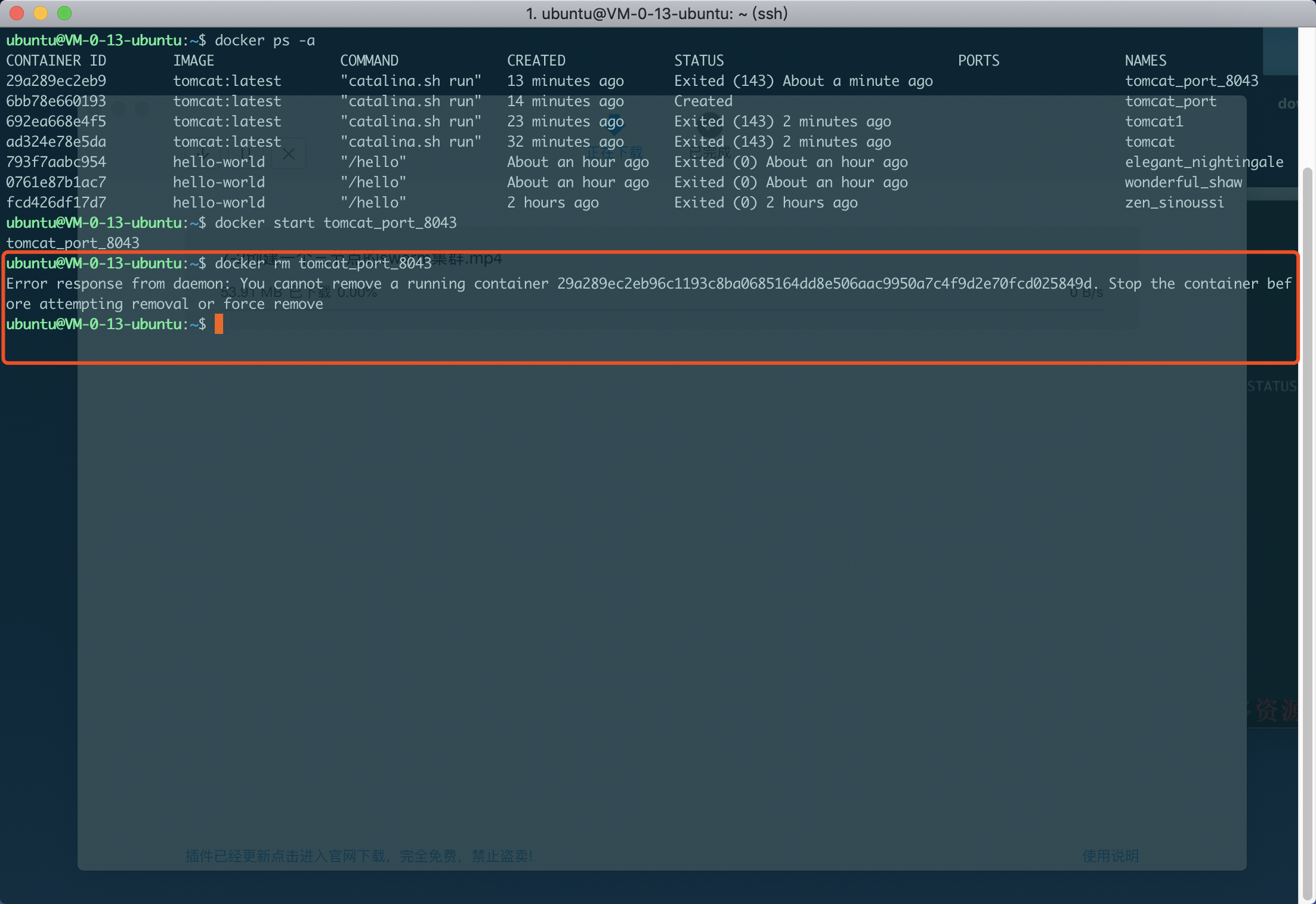
b.删除未运行的容器
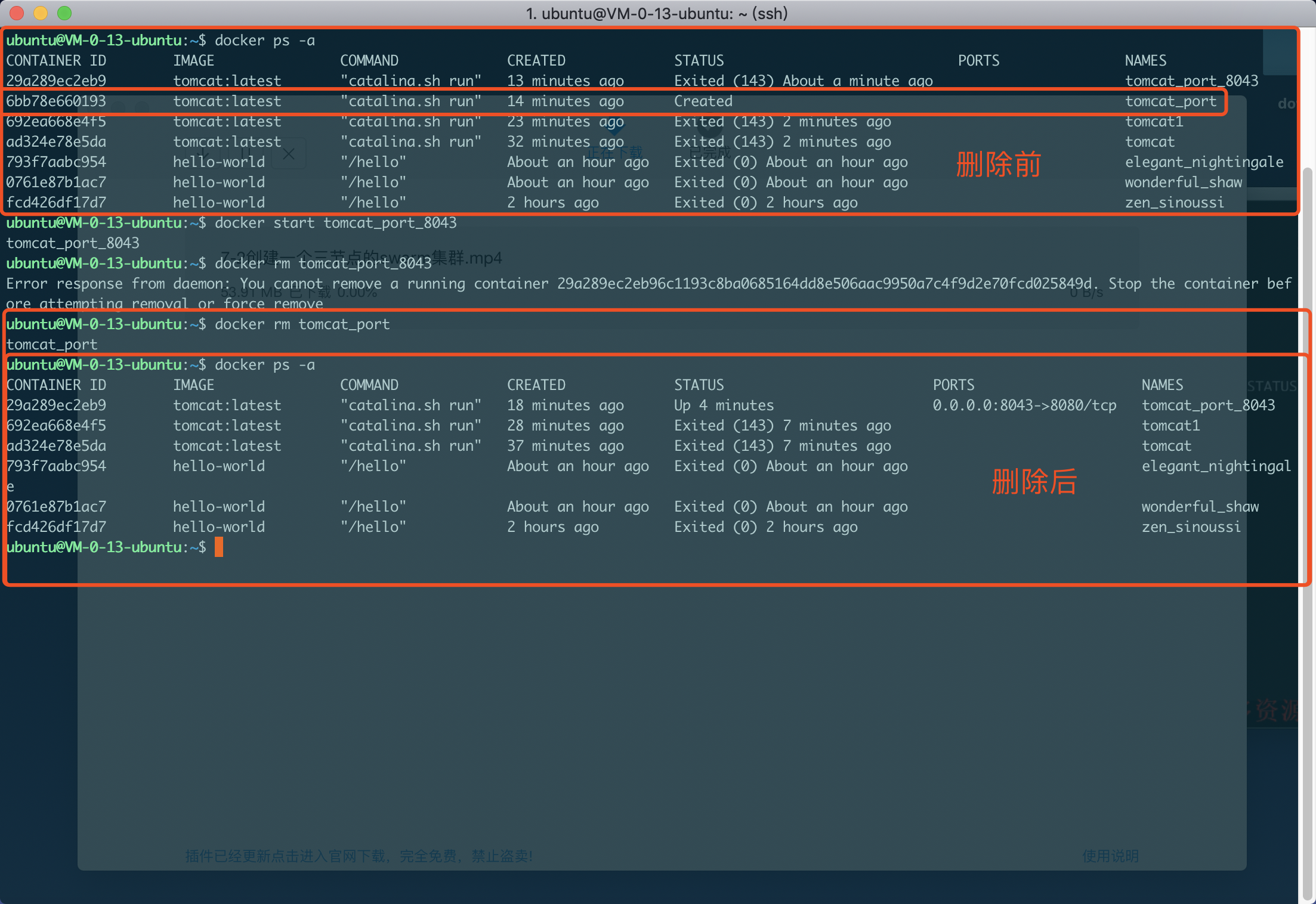
8、容器日志
- 使用 docker logs container-name/container-id 命令 可以查看容器日志信息,指定容器名或者 容器 id 即可
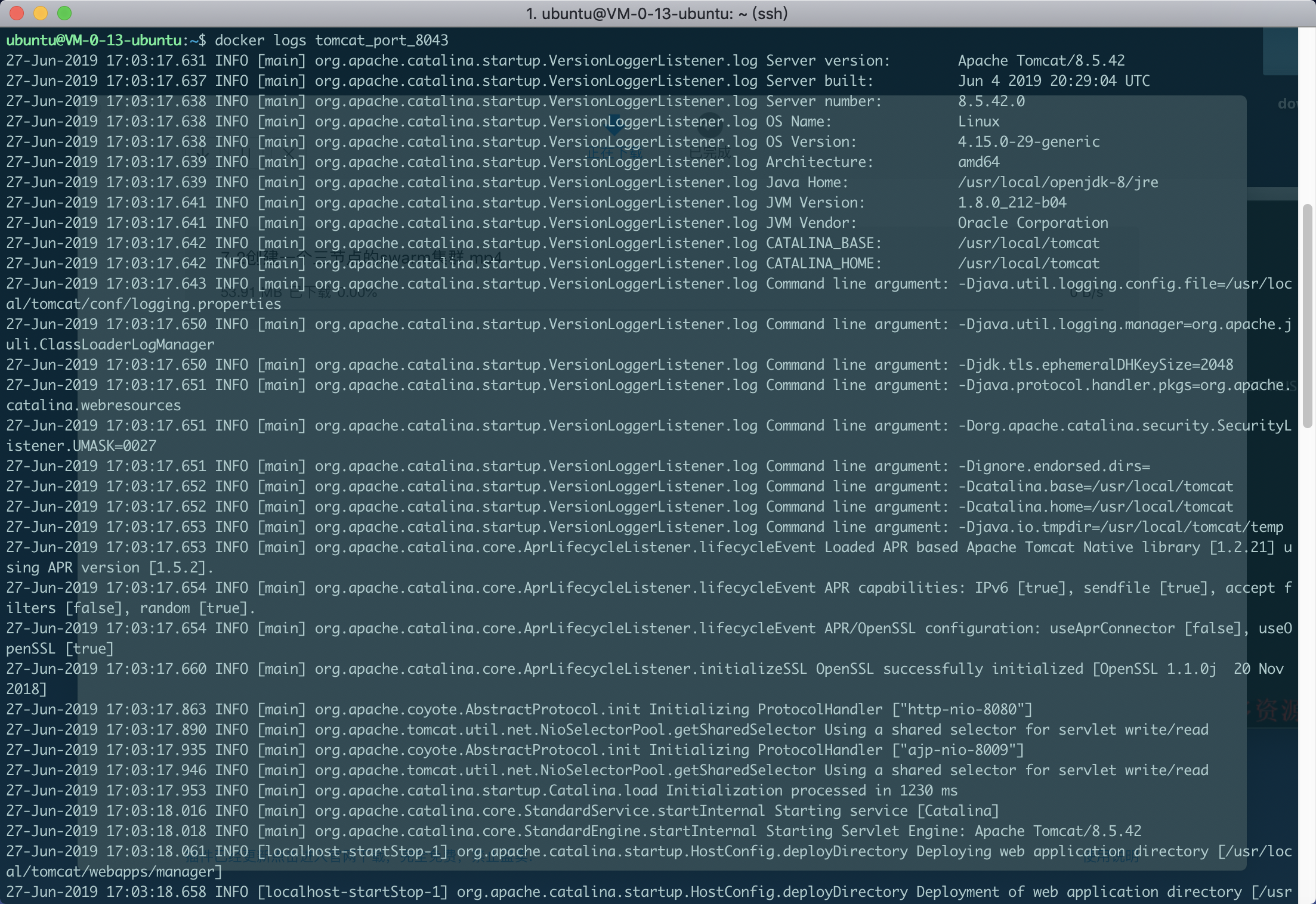





















 166
166

 被折叠的 条评论
为什么被折叠?
被折叠的 条评论
为什么被折叠?








